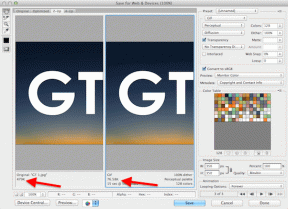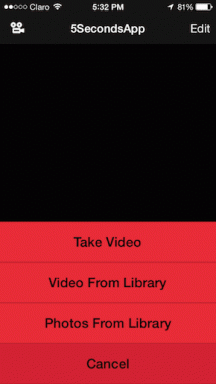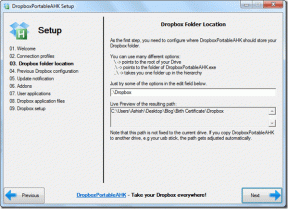12 გზა iPhone-ის ფანარი არ მუშაობს
Miscellanea / / April 03, 2023

iPhone-ის ფანრის ფუნქცია ძირითადად გამოიყენება დაბალ ან ბნელ გარემოში. Apple-მა გახადა ფანრის ფუნქცია ხელმისაწვდომი თქვენი iPhone-ის დაბლოკვის ეკრანიდან, ასე რომ თქვენ შეგიძლიათ მარტივად გამოიყენოთ იგი საჭიროების შემთხვევაში. მიუხედავად იმისა, რომ ეს ფუნქცია შექმნილია ისე, რომ ის კარგად მუშაობს, ის არ არის მდგრადი მარცხის მიმართ. მაგრამ თუ თქვენ შეგექმნათ iPhone კამერა და ფანარი, რომელიც არ მუშაობს iPhone 7, 11 და 13-ის საკითხებზე ნებისმიერ დღეს არ ინერვიულოთ, რადგან ამ პოსტში ჩვენ გეტყვით, თუ როგორ შეგიძლიათ დააფიქსიროთ iPhone-ის ფანარი არ მუშაობს პრობლემა.

Სარჩევი
- როგორ გამოვასწოროთ iPhone-ის ფანარი არ მუშაობს
- რატომ არ მუშაობს iPhone-ის ფანარი?
- მეთოდი 1: დატენეთ თქვენი iPhone
- მეთოდი 2: მიეცით თქვენი iPhone გაგრილებას
- მეთოდი 3: გადატვირთეთ iOS მოწყობილობა
- მეთოდი 4: გამოიყენეთ ფანარი საკონტროლო ცენტრში
- მეთოდი 5: დახურეთ კამერის აპლიკაცია
- მეთოდი 6: განაახლეთ iOS მოწყობილობა
- მეთოდი 7: გამორთეთ დაბალი ენერგიის რეჟიმი
- მეთოდი 8: გამოიყენეთ კამერის ფლეშ
- მეთოდი 9: ამოიღეთ ფანარი საკონტროლო ცენტრიდან
- მეთოდი 10: გადატვირთეთ iPhone პარამეტრები
- მეთოდი 11: iPhone-ის ქარხნული პარამეტრების გადატვირთვა
- მეთოდი 12: დაუკავშირდით Apple-ის მხარდაჭერას
როგორ გამოვასწოროთ iPhone-ის ფანარი არ მუშაობს
განაგრძეთ კითხვა, რათა დეტალურად იცოდეთ iPhone კამერის პრობლემის გადაჭრის შესაძლო გადაწყვეტილებების შესახებ.
რატომ არ მუშაობს iPhone-ის ფანარი?
სანამ იცნობთ iPhone-ის არ მუშაობს ფანრის პრობლემების გამოსწორების მეთოდებს, ჯერ უნდა იცოდეთ რა იწვევს iPhone კამერისა და ფანრის არ მუშაობის პრობლემას. მიზეზების გასაგებად შეგიძლიათ წაიკითხოთ შემდეგი პუნქტები.
- პროგრამულმა შეცდომამ ან შეცდომამ შეიძლება გამოიწვიოს ფანრის ფუნქციის გაუმართაობა.
- თუ თქვენს მოწყობილობას აქვს ბატარეის დაბალი დონე, მაშინ ამან ასევე შეიძლება აიკრძალოს ფანრის ან ჩირაღდნის ჩართვა.
- თუ თქვენი iPhone უფრო თბილია, ვიდრე ჩვეულებრივ, მაშინ ის შეიძლება გადახურების ზღვარზე იყოს. ასე რომ, ამ შემთხვევაში, შეგიძლიათ წააწყდეთ iPhone-ის ფანარი არ მუშაობს.
- ეს პრობლემა ასევე შეიძლება გამოწვეული იყოს, თუ თქვენს iPhone-ზე არის აპლიკაციები, რომლებიც იყენებენ ფანრის ფუნქციას და აჩერებენ მის ჩართვას საჭიროების შემთხვევაში.
- ზოგჯერ შეიძლება იყოს პრობლემა სერვისებთანაც, რაც ხელს უშლის თქვენი მოწყობილობის ისეთი არსებითი ფუნქციების მუშაობას, როგორიცაა ფანარი.
iPhone 11-ზე არ მუშაობს ფანარი, iPhone 13-ზე არ მუშაობს ფანარი და iPhone 7-ზე არ მუშაობს ფანარი, შეგიძლიათ მიჰყვეთ ქვემოთ მოცემულ მეთოდებს.
მეთოდი 1: დატენეთ თქვენი iPhone
თუ თქვენს მოწყობილობას აქვს ბატარეის დაბალი დონე, მაშინ ამან ასევე შეიძლება აიკრძალოს ფანრის ან ჩირაღდნის ჩართვა. ამრიგად, თქვენ უნდა სცადოთ თქვენი მოწყობილობის დენის წყაროში შეერთება და მისი დატენვა, რათა გამოასწოროთ iPhone-ის ფანარი არ მუშაობს.
მეთოდი 2: მიეცით თქვენი iPhone გაგრილებას
როდესაც თქვენი iPhone ძალიან ცხელდება, მაშინ შეიძლება წააწყდეთ iPhone-ის ფანრის არ მუშაობს. ასე რომ, ამ შემთხვევაში, თქვენ უნდა შეწყვიტოთ გადახურებული iPhone-ის გამოყენება და თქვენი ტელეფონის ტემპერატურა ბუნებრივად შემცირდეს და როგორც კი თქვენი iPhone გაცივდება, თქვენი iPhone-ის ფანარი კვლავ უნდა დაიწყოს მუშაობა.
ასევე წაიკითხეთ:რამდენ ხანს ძლებს iPhone-ის დამტენები?
მეთოდი 3: გადატვირთეთ iOS მოწყობილობა
შეგიძლიათ გადატვირთოთ თქვენი iPhone, რათა გადაჭრათ iPhone კამერის და ფანრის არ მუშაობს პრობლემა. თქვენს მოწყობილობაზე შეიძლება იყოს ხარვეზი, რამაც შეიძლება გამოიწვიოს ეს პრობლემა, ამიტომ მოწყობილობის გადატვირთვა დაგეხმარებათ შეცდომებისა და ხარვეზებისგან თავის დაღწევაში. თქვენი iOS მოწყობილობის გადატვირთვისთვის, მიჰყევით ქვემოთ მოცემულ ნაბიჯებს.
- iPhone-ზე Home ღილაკის გარეშე: თქვენ უნდა დააჭიროთ და გეჭიროთ ხმის აწევა ან შემცირება ღილაკი და მხარე ღილაკი სანამ გადაიტანეთ გამორთვაზე ჩანს ეკრანზე. ამის შემდეგ, თქვენ უნდა გადაფურცლეთ დენის გამორთვის სლაიდერი მოწყობილობის გამორთვისთვის. შემდგომში, დააჭირეთ და გეჭიროთ გვერდითი ღილაკი, სანამ Apple-ის ლოგო გამოჩნდება ეკრანზე.

- iPhone-ზე მთავარი ღილაკით: თქვენ უნდა დააჭიროთ და გეჭიროთ გვერდითი/ზემოდან ღილაკი და შემდეგ გადაფურცლეთ დენის გამორთვის სლაიდერი, რომ გამორთოთ თქვენი iPhone. შემდეგ დააჭირეთ და გეჭიროთ გვერდითი/ზედა ღილაკს თქვენი მოწყობილობის გადატვირთვისთვის.
მეთოდი 4: გამოიყენეთ ფანარი საკონტროლო ცენტრში
თუ თქვენი iPhone-ის ფანარი არ მუშაობს, შეგიძლიათ შეამოწმოთ ფანრის ფუნქცია საკონტროლო ცენტრის გამოყენებით. თქვენ ასევე შეგიძლიათ მართოთ და დაარეგულიროთ ფანრის სიკაშკაშე მისი სლაიდერის გამოყენებით.
1. iPhone-ზე Face ID-ით: თქვენ მოგიწევთ ეკრანის ზედა მარჯვენა კუთხიდან ქვემოთ გადაფურცვლა საკონტროლო ცენტრში შესასვლელად.
2. IPhone-ზე Home ღილაკით: თქვენ მოგიწევთ წაშალოთ ეკრანის ქვედა კიდიდან საკონტროლო ცენტრის გამოსაჩენად.
3. შემდეგ, შეეხეთ ფანარი ხატულა, რომ ნახოთ სწორად მუშაობს თუ არა.

ასევე წაიკითხეთ:როგორ აღვადგინოთ წაშლილი iCloud ელ.წერილი
მეთოდი 5: დახურეთ კამერის აპლიკაცია
iPhone-ის შემთხვევაში, კამერის ნათებაც და ფანარიც ერთნაირ ნათურას იყენებენ, ამიტომ კარგია დახუროთ კამერის აპი ფანრის ჩართვისას, რათა თავიდან აიცილოთ რაიმე სახის პრობლემა. თუ კამერის აპი ღიაა ფონზე, აიძულეთ დატოვოთ ეს აპლიკაცია. კამერის აპიდან იძულებით გასასვლელად, შეგიძლიათ მიჰყვეთ ქვემოთ მოცემულ ნაბიჯებს.
- თუ იყენებთ iPhone 8-ს ან iPhone-ის წინა მოდელს, როგორიცაა iPhone 7, მაშინ ორჯერ უნდა დააწკაპუნოთ სახლში ღილაკი ახლახან გამოყენებული აპლიკაციების სანახავად.
- თუ იყენებთ iPhone X-ს ან iPhone-ის უახლეს მოდელს, მაგალითად iPhone 11 ან iPhone 13, მაშინ მოგიწევთ გადაფურცვლა ზევით. თქვენი ეკრანის ბოლოში და შემდეგ გაჩერდით ეკრანის შუაში, ეს გაჩვენებთ ყველა აპლიკაციას, რომელსაც აწარმოებდით ამჟამად.
- შემდეგ, გადაფურცლეთ მარჯვნივ ან მარცხნივ კამერის აპის მოსაძებნად და შემდეგ გადაფურცლეთ ზემოთ კამერის აპლიკაციის დასახურად.
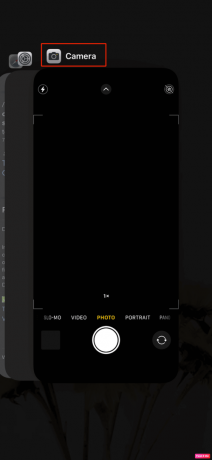
მეთოდი 6: განაახლეთ iOS მოწყობილობა
თუ თქვენ არ განაახლეთ თქვენი iOS მოწყობილობა უახლეს ვერსიაზე, ამან შეიძლება გამოიწვიოს გარკვეული შეცდომები და ხარვეზები თქვენს iPhone-ში, რამაც შეიძლება გამოიწვიოს iPhone-ის ფანრის გაუმართაობა. ასე რომ, თქვენ უნდა სცადოთ თქვენი iPhone-ის განახლება, როდესაც ახალი განახლება ხელმისაწვდომი იქნება. მიჰყევით ქვემოთ მოცემულ ნაბიჯებს, რათა განაახლოთ თქვენი iOS მოწყობილობა და გამოასწოროთ ფანარი, რომელიც არ მუშაობს iPhone 13-ის პრობლემაზე.
1. პირველ რიგში, გადადით პარამეტრები ვარიანტი თქვენს iPhone-ზე.

2. აქ, შეეხეთ გენერალი ვარიანტი.

3. შემდეგ, შეეხეთ პროგრამული უზრუნველყოფის განახლება ვარიანტი.
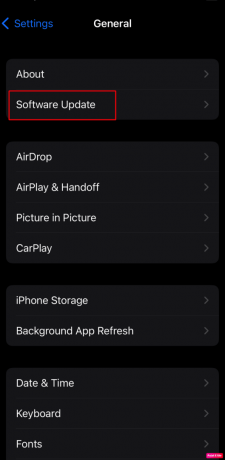
4. შემდგომში დააწკაპუნეთ ჩამოტვირთეთ და დააინსტალირეთ ვარიანტი, თუ გამოჩნდება შეტყობინება, რომელიც მოგთხოვთ აპების დროებით წაშლას, რადგან თქვენს მოწყობილობას მეტი სივრცე სჭირდება განახლებისთვის, შემდეგ შეეხეთ გაგრძელებას ან გაუქმებას.
5. თუ გსურთ განახლება დაუყოვნებლივ მოხდეს, მაშინ შეეხეთ Დაინსტალირება ვარიანტი ეკრანზე. თქვენ ასევე გეძლევათ არჩევანი, დააინსტალიროთ პროგრამული უზრუნველყოფა მოგვიანებით, არჩევით დააინსტალირე ამაღამ ან შემახსენე მოგვიანებით.
6. თუ დააწკაპუნებთ Install Tonight-ზე და შემდეგ ჩართოთ თქვენი iPhone კვების ბლოკში ძილის წინ, თქვენი iPhone ავტომატურად განახლდება ღამით.
ასევე წაიკითხეთ:განახლების გამოსწორების 8 გზა საჭიროა iPhone-ის გასააქტიურებლად
მეთოდი 7: გამორთეთ დაბალი ენერგიის რეჟიმი
როდესაც ჩართავთ დაბალი ენერგიის რეჟიმს თქვენს iPhone-ზე, ზოგიერთი ფუნქცია გამორთულია მოწყობილობის ბატარეის შესანარჩუნებლად. როდესაც დაბალი ენერგიის რეჟიმი ჩართულია iPhone-ზე, მაშინ თქვენი iPhone-ის ბატარეის დონის ფერი იცვლება ყვითლად, რომელიც ადრე მწვანე იყო. დაბალი ენერგიის რეჟიმის მოთხოვნა ავტომატურად ჩნდება, როდესაც თქვენს iPhone-ზე ბატარეის პროცენტი 20 პროცენტზე დაბლა დაეცემა. ამრიგად, თუ გსურთ შეინარჩუნოთ თქვენი ტელეფონის ბატარეის ხანგრძლივობა, შეგიძლიათ მუდმივად შეინახოთ თქვენი მოწყობილობა დაბალი ენერგიის რეჟიმში.
მაგრამ თქვენი iPhone-ის ფანარი ზოგადად არის ერთ-ერთი იმ მახასიათებლისგან, რომელიც გამორთულია დაბალი ენერგიის რეჟიმით. თქვენ შეგიძლიათ მიჰყვეთ ქვემოთ მოცემულ ნაბიჯებს, რათა გამორთოთ დაბალი ენერგიის რეჟიმი.
1. პირველ რიგში, გადადით პარამეტრები აპლიკაცია თქვენს iPhone-ზე.

2. შემდეგ, აირჩიეთ ბატარეა ვარიანტი.
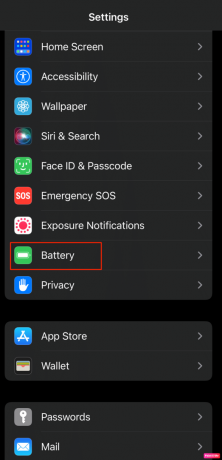
3. ბოლოს, შეეხეთ, რომ გამორთოთ დაბალი სიმძლავრის რეჟიმი ვარიანტი.

მეთოდი 8: გამოიყენეთ კამერის ფლეშ
თუ ვერ ახერხებთ თქვენი iPhone-ის ფანრის ჩართვას საკონტროლო ცენტრიდან, მაშინ შეგიძლიათ სცადოთ მისი ჩართვა თქვენი iPhone-ის კამერის აპიდან ფლეშის ფუნქციის ჩართვით. თუ გსურთ ამ მეთოდის გამოყენება, შეგიძლიათ სცადოთ ქვემოთ მოცემული მეთოდები
1. პირველი, გადადით კამერა აპლიკაცია თქვენს მოწყობილობაზე.

2. შემდეგ, გადადით ვიდეო რეჟიმი.
3. ამის შემდეგ, გადაფურცლეთ ქვედა მენიუდან ზევით, რათა კიდევ რამდენიმე ვარიანტი გამოჩნდეს.
4. ბოლოს, შეეხეთ ფლეში ხატულა და აირჩიეთ ჩართულია ვარიანტი.

ასევე წაიკითხეთ:როგორ გავაშიფროთ iPhone ანალიტიკის მონაცემები
მეთოდი 9: ამოიღეთ ფანარი საკონტროლო ცენტრიდან
თქვენ შეგიძლიათ ამოიღოთ ფანრის ვარიანტი საკონტროლო ცენტრიდან და შემდეგ ისევ დაამატოთ ის, რომ მოაგვაროთ ფანარი არ მუშაობს. აი, როგორ შეგიძლიათ ამოიღოთ ფანრის ვარიანტი საკონტროლო ცენტრიდან.
1. დაწყებული, გადადით პარამეტრები აპლიკაცია თქვენს მოწყობილობაზე.

2. შემდეგ, აირჩიეთ Კონტროლის ცენტრი ვარიანტი.
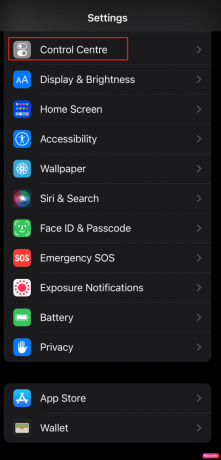
3. ამის შემდეგ, ჩართული კონტროლის ქვეშ, შეეხეთ წითელი მინუსი ჩირაღდნის ან ფანრის ხატულა და შეეხეთ ამოღება თქვენი მოქმედების დასადასტურებლად.
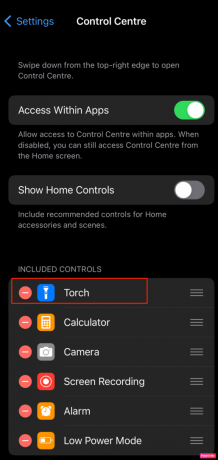
4. შემდგომში, ფანრის ვარიანტის დასამატებლად, გადაახვიეთ ქვემოთ სხვა კონტროლის განყოფილებაში და შეეხეთ მას პლუს ხატულა ფანრისთვის.
მეთოდი 10: გადატვირთეთ iPhone პარამეტრები
თქვენ ასევე შეგიძლიათ აირჩიოთ iPhone-ის პარამეტრების გადატვირთვის ვარიანტი თქვენს iPhone-ზე, რათა გამოასწოროთ iPhone-ის ფანარი, რომელიც არ მუშაობს iPhone 13-ის პრობლემაზე. მიჰყევით ქვემოთ მოცემულ ნაბიჯებს, თუ გსურთ სცადოთ ეს მეთოდი.
1. პირველი, გადადით პარამეტრები აპლიკაცია თქვენს iPhone-ზე.
2. შესაბამისად, შეეხეთ გენერალი ვარიანტი და აქ თქვენ შეძლებთ ნახოთ გადაიტანეთ ან გადააყენეთ iPhone ვარიანტი.
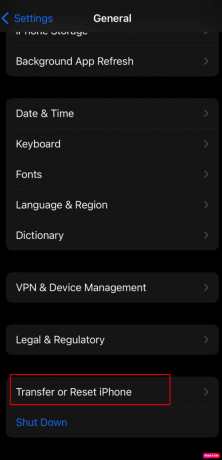
3. შემდეგ შეეხეთ გადატვირთვა -> ყველა iPhone-ის გადატვირთვა ვარიანტი.

ასევე წაიკითხეთ:რატომ არის ჩემი iPhone გაყინული და არ გამოირთვება ან გადატვირთულია
მეთოდი 11: iPhone-ის ქარხნული პარამეტრების გადატვირთვა
Factory Reset არის უკიდურესი ზომა და ის წაშლის ყველა მონაცემს თქვენი iPhone-დან. ამის შემდეგ, თქვენ მოგიწევთ მთლიანად თავიდან დაიწყოთ. თუ გსურთ სცადოთ ეს მეთოდი, მაშინ შეგიძლიათ მიჰყვეთ ქვემოთ მოცემულ ნაბიჯებს iPhone კამერის არ მუშაობს პრობლემის გადასაჭრელად.
1. პირველ რიგში, გადადით პარამეტრები ვარიანტი.
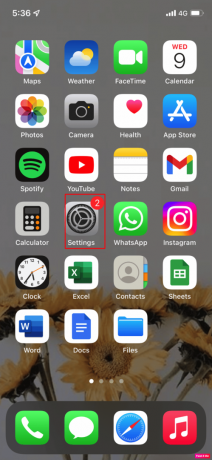
2. შესაბამისად, გადავიდეთ გენერალი ვარიანტი და აქ ნახავთ რომელიმეს გადაიტანეთ ან გადააყენეთ iPhone.
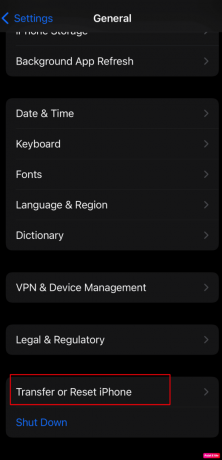
3. შემდეგ, შეეხეთ წაშალეთ მთელი კონტენტი და პარამეტრები.

მეთოდი 12: დაუკავშირდით Apple-ის მხარდაჭერას
შეგიძლიათ სცადოთ დაუკავშირდეთ Apple-ის მხარდაჭერის მხარდაჭერას, რომ მიიღოთ პროფესიონალური აზრი იმის შესახებ, თუ რა შეგიძლიათ გააკეთოთ ამ iPhone კამერის პრობლემის გადასაჭრელად. Apple გთავაზობთ ონლაინ დახმარების მაგიდას, რომელიც გთავაზობთ როგორც სტატიებს, ასევე პირდაპირ მხარდაჭერას მათი შტაბიდან. შეგიძლიათ მოძებნოთ iPhone მხარდაჭერის საიტი Apple Support-ში.

რეკომენდებულია:
- შეასწორეთ Google Chrome-ის სტატუსის არასწორი სურათის ჰეშის შეცდომა
- ტოპ 15 საუკეთესო iCloud Unlock Bypass Tools
- შეცვალეთ iPhone კალენდარში მოწვევის შეცდომის გაგზავნა შეუძლებელია
- როგორ მოვძებნოთ დამალული ნივთები iPhone-ზე
იმედი მაქვს ამ სტატიის წაკითხვის შემდეგ თქვენ შეძლებთ გადაჭრას iPhone-ის ფანარი არ მუშაობს iPhone 7, 11 ან 13 გამოშვებაზე. პრობლემის გადაჭრის მეთოდებთან ერთად, ჩვენ ასევე მოგაწოდეთ მიზეზები, რათა გაგეგოთ ამ პრობლემის მიზეზი. თქვენ შეგიძლიათ შეამოწმოთ ჩვენი გვერდი განახლებისთვის და თუ გაქვთ რაიმე შემოთავაზება ან შეკითხვა დაწერეთ ქვემოთ.